Windows 11 yakın zamanda duyurulmuş olsa da Windows 10 hala iyi bir işletim sistemi ve önümüzdeki 5 yıl olmaya devam edecek. Zaten milyarlarca kullanıcı hala Windows 10 kullanıyor. Eğer siz de bu kullanıcılar arasındaysanız ve Windows 10 sıfırlama ya da format olarak bilinen işlemi gerçekleştirmek istiyorsanız rehberimizi takip edin.
Windows 10 sıfırlama nasıl yapılır?
Windows 10 işletim sistemi ile gelen en iyi özelliklerden biri sıfırlama seçeneğidir. Ayarlarda bulunan bu seçenek sayesinde zahmete girmeden bir telefonu sıfırlar gibi cihazınızı fazlalıklarından arındırabiliyorsunuz. Hızlı erişilebilir olmasının yanı sıra sizi fazla teknik terimlerle boğmadan birkaç adımda istediğinizi yapabilmenizi sağlayabilmektedir. Sıfırlama işlemini gerçekleştirmek için şu adımları takip etmelisiniz:
- Başlat menüsünü açıp sol altta bulunan ayarlar ikonuna tıklayın.
- Ayarlar açıldığında “Güncelleştirme ve güvenlik” sekmesine gidin.
- Sol taraftaki seçeneklerden “Kurtarma”’ya gidin.
- Açılan sayfada bilgisayarınızı sıfırlamanızı sağlayan talimatları göreceksiniz. “Başlayın”’a tıklayarak sıfırlama işlemini ne şekilde gerçekleştireceğinizi seçebilirsiniz.
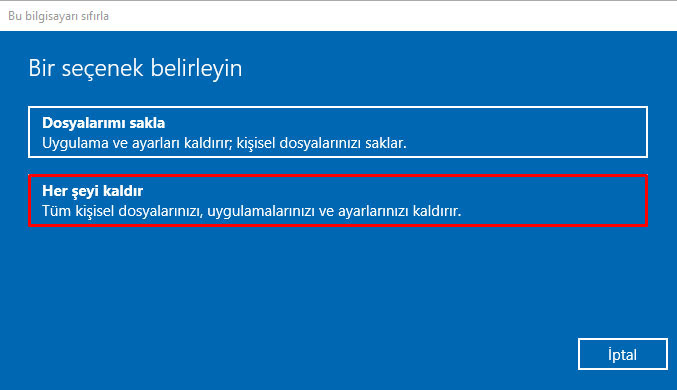
- Eğer silinmesini istemediğiniz dosyalarınız varsa “Dosyalarımı sakla” seçeneğini seçin. Bu seçeneği seçmenizin ardından nelerin saklanacağı sorulacaktır.
- Eğer temiz bir kurulum yapmak istiyorsanız “Her şeyi kaldır” seçeneğini seçerek tüm verilerinizin silinmesini sağlayabilirsiniz.
Windows sizden bu soruların cevabını aldıktan sonra kendisini sıfırlayacak. Bu işlem sırasında cihazınızın bağlantısı kesilmeyecek bir güç kaynağına bağlı olduğundan emin olun. Eğer laptop kullanıyorsanız işlemlere başlamadan önce bataryayı şarj edip aynı zamanda şarj kablosunu da takarak sıfırlama işlemini gerçekleştirebilirsiniz. Eğer sıfırlama esnasında elektrik kesintisi olursa ve cihazınız kapanırsa verileriniz zarar görebilir.
Windows 10, sıfırlama işlemi esnasında cihazınızı birkaç kez yeniden başlatabilir. Bilgisayarınızdaki diskin hızına da bağlı olarak bazı cihazlarda sıfırlama süresi birkaç saati bulabilmektedir. Bu süre zarfında sabırlı olup cihazınızı kapatmamanızı öneriyoruz.
Sıfırlama ile format arasındaki fark ne?
Sıfırlama işlemiyle ilgili en çok sorulan sorulardan biri budur. Bilgisayarınıza BIOS üzerinden format attığınızda yeni bir Windows 10 ISO dosyası ile yükleme yapmış olursunuz. Bu da sisteminizde mevcut olan kronik hataların düzeltilmesini sağlayabilir. Ayrıca format işlemi gerçekleştirirken bilgisayarınızdaki diğer disklere de müdahale edebilirsiniz.

Sıfırlama ise mevcut Windows 10 işletim sisteminizin kullanıcı verilerini silebilmenizi sağlar. Eğer sisteminizde sıra dışı bir hata ile karşılaşmıyorsanız bu genelde yavaşlama gibi problemleri çözebilmektedir.


Bilgisayarimda disk kullanimi 100 100 sifirlarsam duzelir mi ?
HAYIR
kurtarma ortamı bulunmadı diyor benimki
merhaba ben windows yüklemiştim ama ben crack yüklediğim için pc biraz yavaşladı ben bu windowsu silmek istiyom ama uygularımın gitmesini istemiyom acaba o nasıl halledilir iyi günler